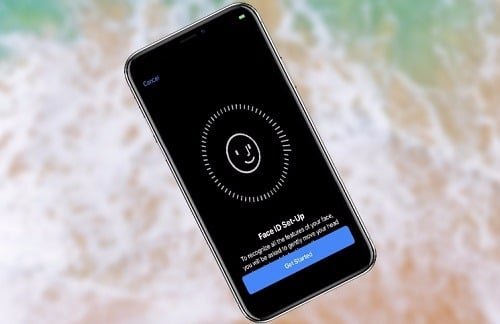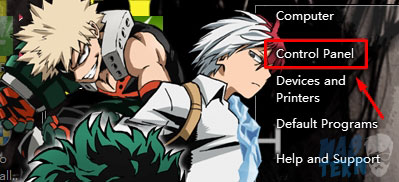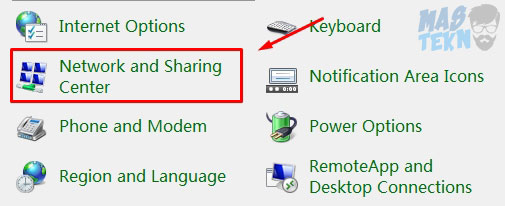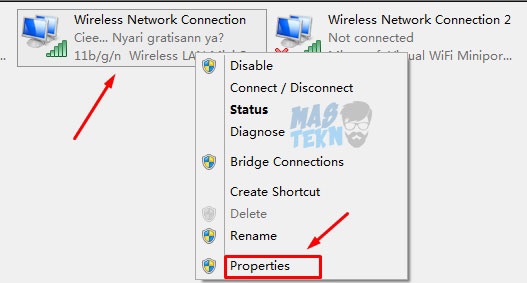Bạn đã bao giờ khi kết nối máy tính xách tay với wifi có thông báo ‘truy cập giới hạn’ chưa? Và khi tôi cố gắng duyệt qua, thì kết quả là kết nối internet không thể sử dụng được. Những sự cố như thế này xảy ra khá thường xuyên và khiến chúng ta hoa mắt vì nó.
Có một số điều có thể khiến wifi bị hạn chế truy cập. Nhưng chủ yếu là do vấn đề IP không được đặt tự động.
Đôi khi nó cũng là do trình điều khiển wifi có vấn đề. Vậy thì giải pháp wifi truy cập hạn chế để có thể sử dụng lại là gì?
Cách sửa lỗi Wifi giới hạn truy cập Windows 7, 8 và 10
Để khắc phục lỗi điểm phát sóng như thế này, có nhiều cách bạn có thể thử. LDPLAY đã tổng hợp một hướng dẫn mạnh mẽ nhất mà đảm bảo có thể khắc phục được wifi truy cập hạn chế.
Sử dụng các mẹo và thủ thuật sau về cách khắc phục hạn chế wifi trên máy tính xách tay PC để kết nối của bạn có thể được sử dụng để duyệt và tải về.
1. Khởi động lại PC hoặc Máy tính xách tay
Những lời khuyên đầu tiên cho bạn là từ những cái đơn giản trước. Đầu tiên là bạn hãy khởi động lại bộ phát wifi.
Cho nên bạn hãy thử khởi động lại máy tính xách tay bị ảnh hưởng bởi quyền truy cập hạn chế, đôi khi nó có thể đưa máy hoạt động trở lại bình thường.
2. Thay đổi cài đặt VP4 tự động
Tiếp theo là lỗi iP là nguyên nhân khiến việc truy cập wifi bị hạn chế. Trường hợp thiết bị không thể tự động lấy đúng IP. Để giải quyết vấn đề này, vui lòng làm theo các hướng dẫn sau:
- 1. Đầu tiên, hãy nhấp vào Menu Start và chọn Control panel

- 2. Sau đó chọn menu Network and Sharing Center .

- 3. Nhấp vào tùy chọn Thay đổi Cài đặt Bộ điều hợp .
- 4. Vui lòng nhấp chuột phải vào Kết nối Mạng Không dây và chọn Thuộc tính .

5. Chọn tùy chọn Giao thức Internet Phiên bản 4 và nhấp vào Thuộc tính . - 6. Tại đây bạn thiết lập cài đặt và chọn tùy chọn Tự động lấy địa chỉ IP .
- 7. Cuối cùng, chỉ cần nhấp vào OK , và thử kết nối lại với wifi.
3. Tắt và kích hoạt trình điều khiển Wifi
Như đã nói ở trên, quyền truy cập hạn chế thường liên quan đến các vấn đề về trình điều khiển. Có thể là trình điều khiển wifi của bạn không hoạt động bình thường.
Tắt nó sau đó bật lại có thể làm mới trình điều khiển trở lại bình thường. Vui lòng làm theo các nguyên tắc sau:
- 1. Ngay lập tức bạn vào menu Control Panel .
- 2. Ở đó, chọn menu Network and Sharing Center .
- 3. Tiếp theo, chọn tùy chọn Change Adapter Settings ở bên cạnh.
- 4. Tại thời điểm này, nhấp chuột phải vào trình điều khiển wifi của bạn, sau đó chọn Disable .
- 5. Nếu vậy, hãy nhấp chuột phải vào trình điều khiển một lần nữa và chọn ON để bật lại.
- 6. Xong, bây giờ driver (trình điều khiển) có thể chạy bình thường như cũ.
4. Gỡ bỏ và cài đặt lại trình điều khiển Wifi
Nếu khởi động lại trình điều khiển không hoạt động, có lẽ bạn nên gỡ cài đặt nó trước. Nhưng đừng lo, vì bộ phát sóng wifi sẽ tự động được cài đặt lại khi bạn khởi động lại thiết bị.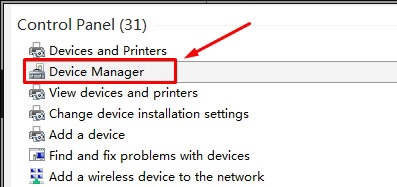
- 1. Vui lòng tìm và chọn menu Device Manager từ Menu start
- 2. Sau đó, nhấp chuột phải vào trình điều khiển wifi và chọn Uninstall để Gỡ cài đặt .
- 3. Bước cuối cùng là khởi động lại PC hoặc máy tính xách tay của bạn để trình điều khiển được cài đặt lại tự động.
5. Bạn hãy quét Trình điều khiển
Sau đây là các bước để khắc phục wifi hạn chế rõ ràng.
- 1. Đầu tiên bạn phải làm là nhấp vào nút Menu Start ở dưới cùng bên trái.
- 2. Sau đó nhấp chuột phải vào “My Computer” hoặc Computer, nhấp vào Quản lý, sau khi nhấp vào Quản lý, tab Quản lý máy tính sẽ xuất hiện, sau đó chọn Trình quản lý thiết bị, sau đó định vị và nhấp vào Network Adapters.
- 3. Chọn trình điều khiển wifi trên máy tính xách tay của bạn, nếu bạn có trình điều khiển như hình dưới đây.
- 4. Sau đó nhấp vào “right” trên phần trên của trình điều khiển và sau đó nhấp vào gỡ cài đặt. Sau đó, trình điều khiển sẽ tự động biến mất.
- 5. Sau đó, bước thứ 5 là bạn nhấp chuột phải vào tên máy tính xách tay của bạn ở trên cùng và chọn Quét phần cứng . Để biết thêm chi tiết, hãy xem hình ảnh bên dưới.
- 6. Khi hoàn tất, bạn thử kết nối lại trực tiếp với wifi trên máy tính xách tay của mình. Nếu có dòng chữ “Đã kết nối” (như hình bên dưới) nghĩa là bạn đã thực hiện thành công.
6. Khắc phục lỗi các lựa chọn thay thế
Một cách khác, đối với những bạn vẫn không kết nối được hoặc không kết nối được, bạn có thể thực hiện các cách ngắn gọn sau:
- 1. Nhấm chuột vào biểu tượng tín hiệu / internet ở góc dưới bên phải.
- 2. Sau đó nhấp chuột phải vào khắc phục sự cố. Và nếu có một thông báo tiếp theo ngay tiếp theo. Chỉ cần thực hiện nó theo các hướng dẫn thì sẽ sửa được lỗi tự động.
Phần kết luận
Các lý do tại sao WIFI truy cập hạn chế này khác nhau, có thể là do máy tính xách tay hoặc PC của bạn hoặc có thể có lỗi từ nhà cung cấp WIFI bạn đang sử dụng.
Bây giờ, để khắc phục Wifi truy cập hạn chế, bạn có thể thử thực hiện một số cách trên để Wifi hoạt động trở lại bình thường. Nếu vẫn không được, có thể vấn đề nằm ở bộ phát Wifi mà bạn đang sử dụng.
Đó là một số cách xử lý tình trạng hạn chế truy cập wifi trên PC, laptop. Hy vọng rằng các mẹo và thủ thuật trên có thể là một giải pháp tạm thời cho các bạn. Nếu ai có kinh nghiệm và đề xuất khác, bạn có thể chia sẻ chúng trong cột bình luận nhé.
Chúc các bạn vui vẻ.